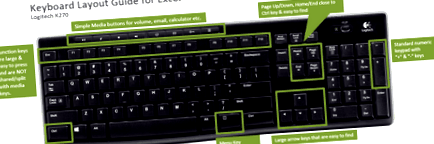Căutați cea mai bună tastatură de utilizat cu Excel?
Această postare explică lucrurile de căutat într-o tastatură care va facilita utilizarea celor mai frecvente comenzi rapide de la tastatură în Excel pentru Windows.
Pe măsură ce utilizați Excel, vă dați seama rapid că utilizarea comenzilor rapide de la tastatură vă va economisi mult timp și vă va îmbunătăți productivitatea. Aceasta înseamnă că aspectul tastaturii dvs. este crucial pentru a efectua multe dintre aceste comenzi rapide.
Nu toate tastaturile sunt create la fel
Tastaturile vin în toate formele și dimensiunile, cu o mulțime de variații în aspectul real și locația tastelor. Acest lucru este valabil mai ales pentru tastaturile laptopului. Unele tastaturi pentru laptopuri lipsesc complet. Altele creează chei multifuncționale, care necesită o tastă funcțională pentru a fi activată înainte ca cheia să poată fi utilizată.
Acest lucru vă va încetini atunci când încercați să efectuați o comandă rapidă de la tastatură în Excel. Fie că utilizați o tastatură externă sau un laptop, există multe lucruri pe care veți dori să le luați în considerare la achiziționarea unei tastaturi.
Cheile
Următoarea este o listă a tastelor pe care le veți utiliza cel mai des atunci când lucrați cu Excel. Vă explic ce trebuie să căutați atunci când achiziționați o tastatură pentru a vă face mai eficient și a economisi timp. Multe dintre aceste comparații sunt o chestiune de opinie personală, iar aceasta ar trebui folosită ca un ghid informal cu privire la ce să căutăm.
Tasta Ctrl
Copierea (Ctrl + C) și Lipirea (Ctrl + V) sunt probabil două dintre cele mai frecvente acțiuni din Excel. Există o comandă rapidă pentru aproape fiecare literă și număr de pe tastatură atunci când este combinată cu Ctrl. Deci, tasta Ctrl este utilizată frecvent, iar plasarea tastei Ctrl este importantă.
Pe majoritatea tastaturilor externe, tasta Ctrl se află în colțul din stânga jos al tastaturii, facilitând găsirea cu degetul roz stâng. Cu toate acestea, nu toate tastaturile laptopului împărtășesc acest aspect. De multe ori veți găsi o tastă Funcție (Fn) în colțul din stânga jos și tasta Ctrl situată în dreapta acesteia. Acest lucru poate face cheia Ctrl un pic mai dificil de găsit și poate fi obișnuit. Locația tastei Ctrl din stânga este cu siguranță ceva de luat în considerare la achiziționarea unui laptop.
Iată câteva alte comenzi rapide de la tastatură utilizate frecvent cu tasta Ctrl:
- Ctrl + Z - Anulare
- Ctrl + A - Selectați Toate
- Ctrl + S - Salvare
- Ctrl + F - Găsire
- Ctrl + 1 - Formatarea celulelor
- Ctrl ++ (cheie plus) - Inserați rânduri
- Ctrl + - (tasta minus) - Șterge rândurile
- Ctrl + P - Tipărire
- Ctrl + Bara de spațiu - Selectați întreaga coloană | Shift + Bara de spațiu - Selectați întregul rând
Sagetile
Se petrece mult timp selectând celule din foaia de lucru. Indiferent dacă selectați o gamă de celule de copiat/lipit sau navigați în jurul foii de lucru pentru a introduce formule, veți găsi că tastele săgeată pot fi o alternativă rapidă folosind mouse-ul.
Aceasta înseamnă că tastatura dvs. ar trebui să aibă un set dedicat de taste săgeți într-o locație ușor de găsit și apăsat degetele. Din nou, acest lucru este destul de standard pe tastaturile externe, dar tastaturile pentru laptop sunt o poveste diferită. Multe laptopuri au condensat tastele săgeată pentru a economisi spațiu, făcând tastele foarte mici și greu de apăsat. Deci, cel mai bine este să luați în considerare dimensiunea și locația tastelor săgeată atunci când achiziționați o tastatură.
Iată câteva comenzi rapide de la tastatură utilizate frecvent cu tastele săgeată:
- Ctrl + Orice tastă săgeată - Salt la ultima celulă înainte de o celulă necompletată
- Ctrl + Shift + Orice tastă săgeată - Selectați o gamă de celule de la selecția curentă la următoarea celulă ne-goală
Pagină în sus și pagină în jos
Folosesc frecvent tastele Page Up și Page Down pentru a naviga printre foile de lucru dintr-un registru de lucru.
- Ctrl + Pagină sus - Selectați foaia de lucru anterioară
- Ctrl + Pagină în jos - Selectați următoarea foaie de lucru
Pentru aceste comenzi rapide puteți utiliza degetul mare drept pe tasta Ctrl dreaptă și indexul drept sau degetul mijlociu pe tastele Pagină sus/jos. Amplasarea tastelor Page Up/Down este destul de standard pe o tastatură externă, dar NU pe o tastatură laptop. Multe tastaturi pentru laptop nu au tastele Page Up/Down, sau sunt taste multifuncționale care necesită să apăsați mai întâi o tastă funcțională.
Taste de acasă și de sfârșit
Aceste taste pot fi utilizate pentru a naviga și selecta celulele din foaia de lucru.
- Ctrl + Acasă - Navigați la celula din stânga sus
- Ctrl + End - Navigați la ultima celulă utilizată
- Ctrl + Shift + Home - Selectați gama de celule de la celula curentă la colțul din stânga sus
- Ctrl + Shift + End - Selectați intervalul de la celula curentă la ultima celulă utilizată
Tastele Acasă și Sfârșit sunt de obicei situate lângă tastele Pagină sus/jos, dar acest lucru poate fi diferit pe o tastatură laptop. Aceste chei sunt foarte importante, mai ales atunci când lucrați cu foi de calcul mari care necesită navigarea rapidă în partea de sus/de jos a foii.
Taste de funcționare și de evacuare
Folosesc frecvent tastele Escape și Function când scriu formule. Apăsarea tastei F2 când este selectată o celulă trece în modul de editare a formulei. Aceasta deschide celula pentru editare și afișează textul formulă în celulă. Apăsați pe Escape pentru a ieși din modul de editare a formulelor fără a modifica formula.
Combo-ul F2 și Escape este excelent atunci când revizuiți sau auditați formule. Apăsarea F2 va trece în modul de editare a formulelor și celulele/intervalele la care se face referire în formulă vor fi evidențiate pe foaia cu margini colorate în jurul lor. Acest lucru vă permite să verificați rapid referințele celulei pentru eventuale inconsecvențe.
Prin urmare, îmi place să am o tastatură care să aibă taste evidente și funcționale. Tastele trebuie să aibă aceeași înălțime și lățime ca toate celelalte taste de pe tastatură. Multe tastaturi, atât externe, cât și laptopuri, fac aceste taste mai mici și mai subțiri. Nu-mi place asta deoarece face tastele mai greu de găsit și apăsat cu degetele mele mari. 🙂
De asemenea, veți dori să vă asigurați că tastele funcționale sunt activate în starea implicită a tastaturii. Majoritatea laptopurilor fac tastele funcționale taste multifuncționale, ceea ce înseamnă că poate fi necesar să apăsați un buton funcțional înainte de a utiliza tasta funcțională. Cred că acest lucru este adevărat pe Mac Books și vă poate încetini cu adevărat atunci când lucrați în Excel.
Tasta Meniu
Tasta Meniu poate fi utilizată pentru a converti textul în numere, pentru a ignora erorile de formulă și pentru a accesa opțiunile de lipire, cum ar fi valorile de lipire. Verificați postarea mea recentă pe tasta Meniu pentru mai multe detalii. Această tastă poate fi utilizată și pentru a afișa meniul cu clic dreapta atunci când celulele sunt selectate într-o foaie de lucru.
Nu toate tastaturile conțin o tastă de meniu, așa cum puteți citi în comentariile de la această postare de pe Chandoo.org. Aș considera că este o tastă „plăcută de a avea” și nu este critic dacă lipsește de pe tastatură.
Tastatură numerică
Tastatura numerică este destul de standard pe majoritatea tastaturilor externe. Folosesc cel mai mult tastele „+” și „-” atunci când adaug/șterg rânduri și coloane (Ctrl + ”+”/Ctrl + ”-“). Unele laptopuri conțin o tastatură numerică, dar tinde să facă laptopul mai mare și mai greu.
Am deținut laptopuri care conțin o tastatură, dar sincer nu am găsit că merită greutatea. Va depinde de cât de multe date numerice introduceți. Tastaturile externe pot fi, de asemenea, achiziționate și utilizate cu un laptop. Acestea pot fi la îndemână dacă aveți nevoie doar de ea pentru o anumită sarcină, dar nu o folosiți tot timpul.
Taste media
Acestea sunt și bune și rele. Recent, producătorii de tastaturi au început să adauge tot felul de taste media suplimentare la tastaturi. Acestea includ tastele pentru volum, deschiderea de e-mailuri noi, taste rapide pentru a deschide aplicații, activa/dezactiva wi-fi, monitoare externe etc. Încă caut o tastatură cu o tastă care să facă o ceașcă de cafea. 🙂
Unele dintre aceste taste pot fi foarte utile, dar de multe ori ocupă spațiu care altfel ar fi folosit pentru tastele standard mai importante. Vă recomand să căutați o tastatură cu aspect mai clasic, care să nu vă copleșească cu tastele media, decât dacă simțiți cu adevărat că aveți nevoie de ele. Vrei ca degetele să navigheze pe tastatură cât mai repede posibil și de multe ori tastele media te pot încetini.
Concluzie
Tastaturile sunt de toate formele și dimensiunile, iar dacă aveți o tastatură care să favorizeze comenzile rapide de la tastatură Excel vă va ușura viața. Cel mai bine este să căutați o tastatură mai tradițională, care să nu conțină prea multe clopote și fluiere. Aceste caracteristici suplimentare tind să se împiedice și uneori pot face ca cele mai importante taste să fie lăsate complet de pe tastatură. Acest lucru este valabil mai ales atunci când achiziționați un laptop.
Diagrama de mai jos prezintă toate tastele pe care le veți utiliza cel mai mult pentru a efectua cele mai utilizate comenzi rapide de la tastatură în Excel.
Recomandări
Următoarele sunt câteva tastaturi pe care le-aș recomanda pe baza criteriilor de mai sus. Din nou, aceasta este o chestiune de opinie personală și cel mai bine este să încercați o tastatură pentru a vedea dacă vă place. Linkurile sunt către Amazon.com și au o politică/program excelent de returnare, dacă produsul nu vă place. Acestea sunt linkuri afiliate, ceea ce înseamnă că fac un mic comision din orice vânzări generate de o achiziție după ce se face clic pe link. Încă primiți aceleași prețuri mici pe care le oferă Amazon. Acest lucru ajută doar la susținerea costurilor de întreținere a acestui site web și vreau să vă mulțumesc pentru sprijin.
Tastaturi externe
Tastatură Logitech K270 - Aceasta este tastatura pe care am folosit-o pentru toate imaginile „Bine” de mai sus și pentru diagramă. Am personal am folosit această tastatură de peste 7 ani, și chiar îmi place. Are un design foarte simplu și compact, care facilitează executarea comenzilor rapide de la tastatură Excel. Tastele sunt foarte silențioase când sunt apăsate, ceea ce vecinii tăi vor aprecia.
Tehnologia receptorului de unificare fără fir Logitech funcționează foarte bine. Mouse-ul și tastatura se conectează fără fir printr-o mufă USB foarte mică (imaginea de mai jos) și le puteți conecta rapid la orice computer care are un receptor de unificare conectat. Mufa USB poate fi stocată în mouse, ceea ce îl face excelent pentru călătorii.
Ar trebui să subliniez, de asemenea, că puteți găsi tastatura MK270 mai ieftină pe Amazon. MK270 are același aspect, dar are NU includeți receptorul unificator. Are încă un receptor wireless, dar acel receptor nu poate fi asociat cu alți șoareci Logitech. Deci, sunteți blocat folosind mouse-ul inclus sau conectând un receptor suplimentar. Acest lucru s-ar putea schimba în viitor, așa că verificați descrierea produsului pe Amazon pentru a vedea dacă are receptorul de unificare. Receptorul de unificare are un logo portocaliu de cerc/unelte.
Îmi place receptorul de unificare, deoarece folosesc mouse-ul MX Master sau mouse-ul M510. Ambii șoareci folosesc, de asemenea, receptorul unificator, deci aveți nevoie doar un port USB pentru a conecta wireless și mouse-ul și tastatura.
Verificați articolul meu despre Cel mai bun mouse pentru Excel pentru a afla mai multe despre caracteristicile interesante ale MX Master.
Microsoft Wireless Desktop 3000 - Acesta este un alt combo de tastatură și mouse pe care mi-a plăcut să îl folosesc. Comparativ cu Logitech, are o dimensiune ceva mai mare, iar tastele se simt mai răspândite. Nu este la fel de liniștit atunci când apăsați tastele și are prea multe butoane media pe placul meu. Singurul lucru care nu-mi place cu adevărat este dimensiunea tastelor Escape și Function. Tastele sunt mai mici și uneori greu de găsit și apăsat. Mouse-ul are o dimensiune frumoasă și, în general, combinația funcționează bine pentru Excel.
Microsoft Wireless Comfort Desktop 5050 - Nu am folosit încă personal această tastatură, dar am colegi de muncă care se interesează de aceste tastaturi cu stil curbat. Se presupune că sunt mai potrivite ergonomic pentru mâini. Acest combo de la Microsoft este cel mai popular online și primește recenzii destul de bune. Singurul lucru de care nu sunt nebun este dimensiunea tastelor Escape și Function. Din nou, au fost micșorați pentru a face loc tastelor media. Este ceva de luat în considerare, dar nu neapărat un rupt de acord pentru mine.
Laptopuri
Achiziționarea unui laptop este o decizie mult mai dificilă. Consider că tastatura este una dintre cele mai importante caracteristici de luat în considerare. Majoritatea hardware-ului și a memoriei din interiorul laptopului pot fi actualizate/modificate în funcție de fabricare, dar tastatura este permanentă și trebuie să trăiți cu ea. Vă recomandăm să testați tastatura înainte de a face o achiziție. Am făcut greșeala de a nu face acest lucru și am plătit pentru asta.
Îmi plac foarte mult tastaturile de pe laptopurile Lenovo ThinkPad. În prezent folosesc un X1 Carbon și îmi place foarte mult laptopul și tastatura acestuia.
Tastaturile Lenovo sunt foarte confortabile și este ușor să găsiți tastele. Acestea îndeplinesc majoritatea criteriilor enumerate mai sus, cu excepția locației tastei Ctrl. Majoritatea tastaturilor Lenovo au tasta funcțională Fn în stânga tastei Ctrl. Tasta Fn (funcție) poate fi blocată astfel încât tastele F1-F12 să fie apăsate în mod implicit fără a fi nevoie să țineți apăsat Fn. Acesta este un mare plus. Pe partea negativă, tastaturii nu are nici o tastă de meniu.
Chiar și cu aceste două dezavantaje, încă consider că tastaturile laptopului Lenovo sunt cele mai ușor de tastat. Partea drăguță este că puteți oricând să atașați o tastatură externă la laptop atunci când faceți o muncă cu tastatură intensivă.
Ce crezi?
Mi-a fost dor de ceva? Care sunt unele dintre tastele și comenzile rapide cele mai utilizate? Care este tastatura sau laptopul tău preferat? Vă rugăm să lăsați un comentariu mai jos.
- Cea mai bună tastatură pentru VALORANT - The Ultimate Guide
- 3 moduri de grupare a timpilor în Excel - Excel Campus
- Cele mai bune 10 săpunuri cu cărbune 2020 - Beneficii pentru îngrijirea pielii cu cărbune activat
- Cele mai bune 10 exerciții de canapea pentru a arde grăsimi acasă; Roberta; cu Gym; Exerciții și exerciții de fitness la domiciliu
- Cele mai bune 10 sfaturi pentru cele mai bune fructe de mare uscate 🍳 (actualizat în decembrie 2020)